信息技术基础练习册.docx
《信息技术基础练习册.docx》由会员分享,可在线阅读,更多相关《信息技术基础练习册.docx(127页珍藏版)》请在冰豆网上搜索。
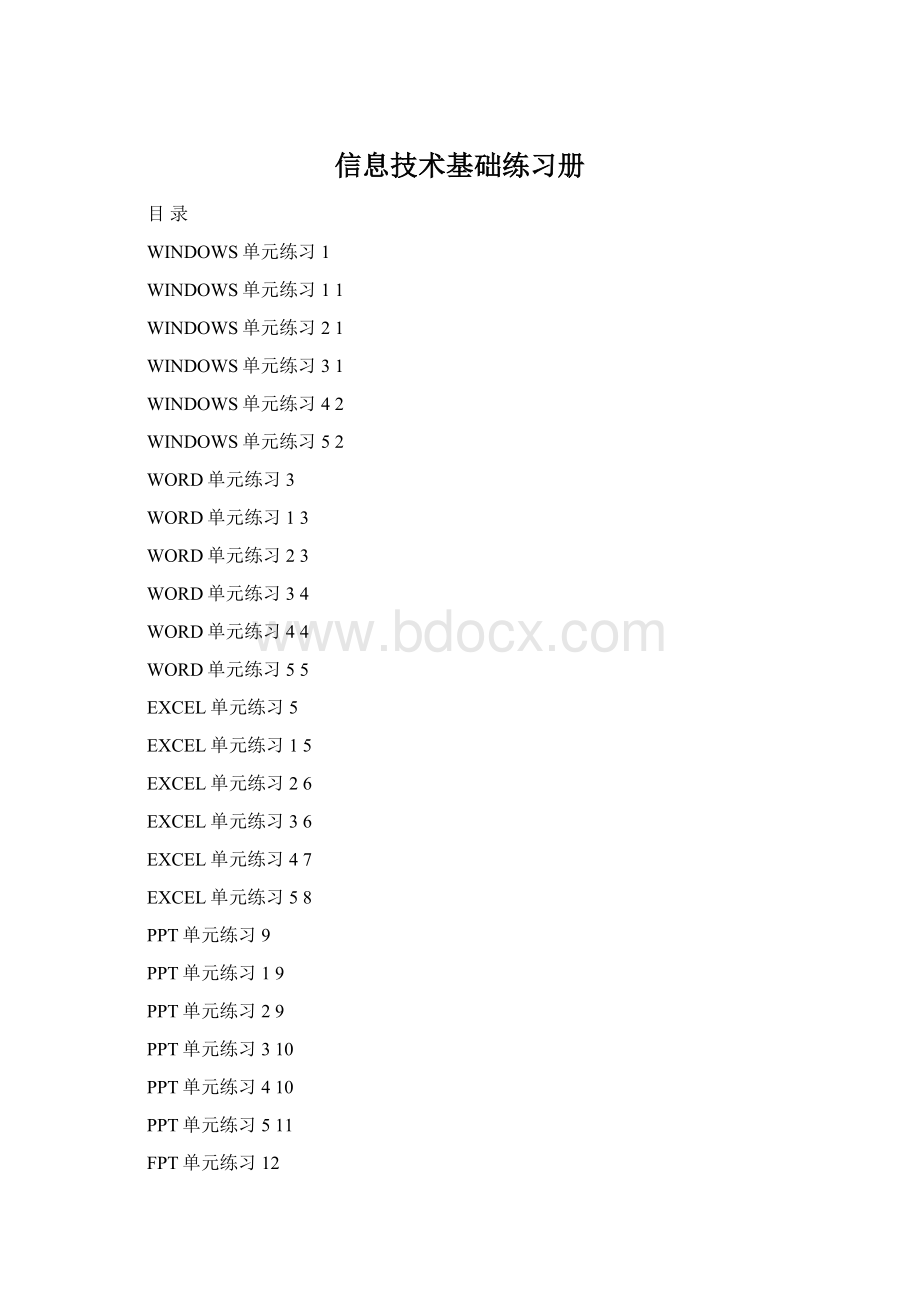
信息技术基础练习册
目录
WINDOWS单元练习1
WINDOWS单元练习11
WINDOWS单元练习21
WINDOWS单元练习31
WINDOWS单元练习42
WINDOWS单元练习52
WORD单元练习3
WORD单元练习13
WORD单元练习23
WORD单元练习34
WORD单元练习44
WORD单元练习55
EXCEL单元练习5
EXCEL单元练习15
EXCEL单元练习26
EXCEL单元练习36
EXCEL单元练习47
EXCEL单元练习58
PPT单元练习9
PPT单元练习19
PPT单元练习29
PPT单元练习310
PPT单元练习410
PPT单元练习511
FPT单元练习12
FPT单元练习112
FPT单元练习213
FPT单元练习313
FPT单元练习413
FPT单元练习514
FPT单元练习614
IE&OE单元练习15
IE&OE单元练习115
IE&OE单元练习215
IE&OE单元练习315
IE&OE单元练习416
IE&OE单元练习516
10操作试题A卷17
10操作试题B卷20
10操作试题C卷23
10操作试题D卷26
10操作试题E卷29
11操作试题一A卷33
11操作试题一B卷36
11操作试题一C卷39
11操作试题一D卷42
11操作试题一E卷45
理论知识单选题48
WINDOWS单元练习
(1-5练习打开D:
\testdir\单元练习\winkt)
WINDOWS单元练习1
1、在winkt文件夹下建立如下的文件夹结构:
FolderA———文件夹4——文件夹3——文件夹1
——文件夹2
2、将winkt文件夹(含子文件夹)中文件名第3个字符是“t”的所有文件复制到文件夹3中。
3、打开“开始菜单”中的“运行”窗口,将此活动窗口抓到“画图”程序中,并以“运行.bmp”为文件名,保存在FolderA文件夹中。
4、在FolderA文件夹中创建名为“mother”的声音文件(注意:
扩展名默认)。
5、在FolderA文件夹中为winkt文件夹中的“flower.wps”创建快捷方式,快捷方式名为“美丽的花”。
6、将winkt文件夹中的“演示文稿2.ppt”彻底删除。
7、将文件夹2移动到文件夹1中,并将其属性设为只读、存档。
WINDOWS单元练习2
1、在winkt文件夹下建立如下的文件夹结构:
ExamB———Exam1——Exam4——Exam3——Exam22、在ExamB文件夹中创建一个空白的BMP文件,文件名为“我的图片”
3、将winkt文件夹(含子文件夹)中所有以m开头,扩展名是exe的文件复制到Exam4文件夹中。
3、将winkt文件夹中的文件hdcopy.dat更名为QUER.MAP。
4、用计算器计算:
十进制数157转换成二进制数的值,并将此活动窗口粘贴到新建word文档中,以“计算结果.doc”为文件名保存到ExamB文件夹下。
5、将Exam3移动到Exam2文件夹中。
6、在ExamB文件夹中为winkt文件夹下的“computer.bmp”创建快捷方式,名称改为“位图2”。
WINDOWS单元练习3
1、在winkt文件夹下建立如下的文件夹结构:
ComputerG———打印机——扫描仪——数码相机——手写板
2、打开日期和时间窗口,设置日期为2009年10月1日,复制“日期/时间属性”窗口。
”将此活动窗口抓到“画图”程序中,并以“time.bmp”为文件名,保存在ComputerG文件夹中。
3、将winkt文件夹中的w1.sys和hd.sys复制到ComputerG文件夹中。
4、在ComputerG文件夹中为winkt文件夹下的“msdtc.exe”创建快捷方式,名称改为“快捷1”。
5、在ComputerG文件夹中新建一记事本文件“IP地址.txt”在此文件中输入所使用的计算机的IP地址。
WINDOWS单元练习4
1、在winkt下创建如下所示的文件夹结构
Useraexam1
Exam2exam3
Exam4
2、在exam1中建立名称为“我的过去.doc”的word文档,写一下自己的过去的学习生活。
3、将Winkt文件夹下的所有文件按“类型”排列,将扩展名为log的文件复制到exam1中。
将Winkt当前文件夹下的所有文件按“大小”排列,将小于5KB的文件复制到exam2中。
4、将Winkt文件夹下的文件“MSHEARTS.EXE”重命名为“爱心.exe”并将其移动到exam2中。
将Winkt文件夹下的文件“NOTEPAD.EXE”重命名为“记事本.exe”并将其移动到exam1中。
5、将Winkt\Test文件夹下的“CT4A.BMP”删除到回收站,将Winkt\Test\BAK文件夹下的“ACTMOVIE.EXE”彻底删除。
6、.将exam3文件夹移动到exam1文件夹中,彻底删除exam4文件夹。
7、把winkt文件夹下的所有扩展名为bmp的文件复制到exam1中,并将exam1中的“Computer.bmp”重新命名为“计算机.bmp”
8、在exam1中建立Winkt下文件“DVDPLAY.EXE”的快捷方式,不改名。
在exam2中建立Winkt下文件“WELCOME.EXE”的快捷方式,重命名该快捷方式为“欢迎”。
9、在C:
\windows当前目录下查找(搜索)文件“explorer.exe”将其发送到桌面快捷方式,并将此快捷方式改名为:
“浏览器”
10、在winkt文件夹中查找“calc.exe”文件,并在usera文件夹下建立它的快捷方式(改名为“计算器”)
11、把winkt文件夹下的所有扩展名为cnt的文件复制到exam1中。
然后将winkt文件夹中小于10KB的文件的文件属性改为“只读”。
12、将winkt下的第二个字母为A的扩展名为exe的文件移动到exam1中。
WINDOWS单元练习5
1、.在winkt中新建名称为“计算机.txt”的文本文档,查看本台计算机的计算机名字和所在工作组名字,将其写入到该文档。
2、.在winkt中新建名称为“网络.txt”的文本文档,查看本台计算机的IP地址和默认网关,将其写入到该文档。
3、在winkt中新建名称为“磁盘.txt”的文本文档查看D盘的磁盘使用情况,将“已用空间”大小和“可用空间”大小写入到该文档。
4、将桌面上的图标按名称顺序排列,并用屏幕打印键将此粘贴到画图板中,保存在winkt文件夹下,命名为“图标”。
WORD单元练习
(1-5练习打开D:
\testdir\单元练习\wordkt)
WORD单元练习1
打开cca.doc文档,按照要求完成以下操作:
1、将第一段“学会感恩”作为文章标题,设置为:
隶书,三号字,蓝色,加粗,居中,1.5倍行距,段前间距0磅,段后间距1磅。
2、除了标题,文章的其余段落全部设置为:
黑体,小四号字,两端对齐,首行缩进2个字符,段前、段后间距1.5磅,行距1.5倍。
3、查找与替换:
将文章中的“感谢”替换成“感恩”,并将替换后的“感恩”设置为红色,加粗。
4、页面设置:
纸张大小为A4纸,页边距上下左右均为2.5厘米。
5、在文档的第一页插入艺术字:
“感谢所有的一切”,样式为“三行两列”,隶书,40号字,加粗;填充效果为预设中的“彩虹出岫”,线条色为“淡紫”。
6、将正文第一段设置“首字下沉”,下沉3行,字体为黑体。
7、设置页眉页脚:
在页眉中插入文字“学会感恩”,居中对齐;在页脚中插自动图文集中的“第X页,共Y页”,居中对齐。
8、将修改后的文档保存为:
ccaa.doc。
WORD单元练习2
打开ccb.doc文档,按照要求完成以下操作:
1、页面设置:
自定义纸张大小,宽度18.4厘米,高度26厘米;页边距上下分别为2.5厘米,左右分别为3.1厘米。
2、在段落“明天的日子还有多长?
……那就是花好月圆的明天只接纳奋斗不息者。
”之后将ccb1.doc文档中的全部内容作为新段落插入。
3、第一行为标题,设为二号仿宋字,水平居中,字体颜色为红色。
4、文章中各小标题(即一、……;二、……;三、……)设置为小四号楷体,无首行缩进,字体颜色为粉红。
5、除标题外其余部分设为14磅仿宋字体,两端对齐,首行缩进0.75厘米,段前、段后间距为0磅,全文行距为固定值15磅。
6、查找与替换:
将文档中字体颜色为红色且有蓝色下划线的内容替换成字体颜色为绿色且下划线的颜色为黄色的内容。
7、在文档末尾处插入图片:
huiyi.jpg,将图片设置为水平居中。
8、将修改后的文档保存为:
ccbb.doc。
WORD单元练习3
创建一个新的文档文件,按照以下要求完成表格操作。
1、创建一个5行5列的表格。
2、设置第一行行高为固定值2厘米,其余各行行高为1厘米;设置第一列列宽为2.5厘米,其余各列均为2厘米。
3、在表格第5列后插入1列,在第5行后插入1行。
4、绘制斜线表头,行标题为“季度”,列标题为“车间”,字体大小为宋体,五号字。
5、参照样表输入文字,并将所有文字设为中部居中。
6、将表格外框线改为1.5磅双实线,内框线改为1磅单实线;将表格最后一行填充蓝色底纹,最后一列填充灰色—20%。
7、计算每个季度所有车间的数据之和,并将计算结果置于每个季度对应的统计行单元格中;计算每个车间所有季度的数据平均值,并将计算结果置于每个车间对应的备注列单元格中。
8、将文档保存为:
cb.doc。
WORD单元练习4
打开ccd.doc文档,按照要求完成以下操作:
1、将文章中连续的两个段落标记符替换成一个。
2、设置页面为B5,页边距均为2.5厘米,页眉、页脚距边界均为1厘米。
3、第一行为标题,设为二号楷体字,加粗,水平居中,并加阴影效果。
4、除标题外,其余部分设为小四号仿宋体字,行间距为固定值13磅,两端对齐。
5、在正文文字的第四段的“缎子”后插入脚注,位置在页面底端,脚注内容为“缎子是一种表面很光亮的布料”。
6、图文混排:
将图片fuqin.jpg插入到文档的第一页,设置如下:
线条为0.75磅酸橙色单实线,无填充色;将图片尺寸设置为高5厘米,宽5.43厘米,上下型环绕,距正文上下均为0.5厘米;水平对齐绝对位置距页面右侧3.2厘米,垂直对齐绝对位置距页面下侧6.57厘米。
7、保存并关闭文件。
WORD单元练习5
打开cce.doc文档,按照要求完成以下操作:
1、将文档中所有的人工换行符替换成段落标记符。
2、页面设置:
纸张类型为16开,页边距上、下为2.5厘米,左、右均为3.1厘米,页眉、页脚均为1.2厘米。
3、设置页眉:
在页眉输入文字:
“友谊是一株树”,隶书,五号字,水平居中。
4、将文章标题“友谊是一株树”设置为首行无缩进,居中,黑体,三号字,文字效果为礼花绽放,段前距0.5行,段后距0.5行。
5、其余部分(除标题以外的部分)、悬挂缩进2字符,左对齐,华文行楷、12号字。
6、将tree4.jpg插入到文档第一页中,设置环绕方式为“四周型”。
7、将yy.jpg插入到文档第一页中,设置环绕方式为“四周型”。
8、将所插入的两张图片进行水平居中对齐,垂直居中对齐,并组合。
9、在组合后的图片下方加上图注(文本框),输入文本“建立友谊如像钟树,因为友谊是一株树”,图注字体为隶书,五号,文本框无边框色,无填充色,高度1.2厘米,宽度7.3厘米。
10、将图注与组合后的图片对齐并组合:
水平方向居中对齐,垂直方向底端对齐;设置环绕方式为“四周型”;高度5.3厘米,宽度7.8厘米;线条天蓝色,无填充色,设置其绝对位置:
水平距页边距右侧6.03厘米。
垂直距页边距下侧11.56厘米。
11、保存并关闭文件。
EXCEL单元练习
(1-5练习打开D:
\testdir\单元练习\Excelkt)
EXCEL单元练习1
1、打开excel软件。
2、插入名为“sheet4”的工作表并将其放在sheet3工作表后。
3、在sheet1工作表的a1单元格输入“单元练习1”,d12单元格输入“abc1”。
4、在sheet2工作表的a1单元格输入“单元练习1”,d12单元格输入“abc2”。
5、将工作簿保存至“D:
\”,文件名为“第一次”,类型为excel工作簿。
6、隐藏sheet1工作表的第一行
7、将工作簿另存至“D:
\”,文件名为“第二次”,类型为excel工作簿,添加打开权限密码“111”,添加修改权限密码“222”。
EXCEL单元练习2
季度
货物A
货物B
货物C
季度销售额
单价
数量
金额
单价
数量
金额
单价
数量
金额
Mar-97
200
10
400
10
100
40
Jun-97
201
400
110
Sep-97
202
400
120
Dec-97
203
400
130
Mar-98
204
400
100
Jun-98
205
400
110
Sep-98
206
420
120
Dec-98
207
420
130
Mar-99
208
420
100
Jun-99
209
420
110
Sep-99
210
420
120
Dec-99
211
420
130
合计
1、打开excel软件在sheet1中建立如上所示工作表,要求如下:
●季度单元格为a1,a2两单元格合并且居中的结果,其它标题行同理。
●“季度”数据自动填充
●货物A的“单价”自动填充;货物B的“单价”分两批自动填充。
●货物C的“单价”以1-4月作为基本数据块进行复制。
●货物A的销售“数量”以10为起点,按步长5,等差级数增长。
●货物B的销售“数量”以10为起点,按步长2,等比级数增长,最多达到80。
●货物C的销售“数量”以40为起点,保持固定。
●货物A、B、C的销售“金额”=“单价”ד数量”;并自动填充。
●“季度销售额”=“货物A金额”+“货物B金额”+“货物C金额”;并自动填充。
●分别对货物A、B、C的销售“数量”、“金额”、以及“季度销售额”进行纵向求和。
填写在15行对应列的单元格中。
●分别计算货物A、B、C的“单价”平均值(纵向),填写在15行对应列的单元格中。
●将Sheet1改名为“97-99销售”。
2、保存文件到Excelkt文件夹中,文件名为“销售表.xls”
EXCEL单元练习3
打开Excelkt文件夹下的ex1.xls工作薄文件,进行如下操作:
(1)基本编辑
A.编辑工作表sheet1
●在第一列前面插入一列,列标题为“记录号”;将“职工编号”列调整为第二列(“报销人”列之前);在第一行前面插入一行,行高为20镑。
●在A1单元格输入文本“医疗费用统计表”,字体为黑体、14镑、蓝色;将A1:
I1单元格设置为跨列居中。
B.填充数据
●填充“记录号”列,记录号分别为1、2、3…。
●用公式填充“报销比例”列,工龄1~9年报销比例为0.75,10年及以上报销比例为0.85。
●用公式填充“实报金额”列,“实报金额”=“实用金额”*“报销比例”
C.将编辑好的sheet1工作表复制到sheet2.
将Sheet2工作表名修改为“医疗费用汇总表”。
(2)建立图表工作表
根据“医疗费用汇总表”工作表中的数据,建立图表工作表。
A.图表分类轴为“报销人”,数值轴为“实用金额”。
B图表类型:
簇状柱型图。
C图表标题:
医疗费用图表。
D图例:
靠右。
最后将此原文件名存盘。
EXCEL单元练习4
打开Excelkt文件夹下的ex2.xls工作簿文件,进行如下操作:
(1)基本编辑
A.编辑工作表Sheet1
●在“出生日期”后面增加一列“年龄”。
●在第一行前面插入一行,行高为20磅。
●合并及居中A1:
J1单元格,输入文本“员工基本情况表”,黑体、14磅、蓝色。
●将A2:
J2单元格文字设置为黑体、10磅、居中。
底纹设置为“浅绿色”。
B.填充数据
●填充“年龄”列,格式设置为“数值”型,负数形式为第四种,无小数点。
(年龄=(today()-出生日期)/365,注意:
要求系统日期正确)
●设置“基本工资”列,格式设置为货币样式,保留两位小数点,货币符号为“¥”,负数形式为第四种。
C.将编辑好的Sheet1工作表复制到Sheet2。
(2)处理数据
对Sheet2工作表进行筛选:
●条件:
筛选出职称为“高工”,且基本工资介于800和950之间(包括800和950)的职工的数据。
●要求:
使用高级筛选
条件区:
起始单元格定位在L20
复制到:
起始单元格定位在L30
(3)建立图表工作表
根据Sheet1工作表中的数据,进行如下操作:
A.在A83-C83单元分别输入“高工人数”、“工程师人数”、“技术员人数”
B.在相应单元格下统计各职称人数。
建立下图所示的图表工作表。
C.数值轴为不同职称的人数。
D.图表类型:
三维饼图。
E.图表标题:
职称情况图表。
F.图例:
靠右
G.数据标志:
显示百分比和类别名称。
H.图表位置:
作为新工作表插入;工作表名“职称情况图表”。
最后将此工作簿以原文件名存盘。
EXCEL单元练习5
打开Excelkt文件夹下的ex3.xls工作薄文件,进行如下操作:
(1)基本编辑
A.编辑工作表sheet1
●在“基本工资”后面增加一列“工龄工资”;在第一行前面插入一行,行高位20磅。
●合并及居中A1:
J1单元格,输入文本“员工基本情况表”,黑体、14磅、蓝色。
●将工作表“sheet1”改名为“员工基本情况表”。
B.填充数据
●填充“工龄工资”,工龄工资=10×工龄(工龄=(today()-工作日期)/365,注意:
系统日期要求正确)。
●设置“基本工资”,“工龄工资”两列的格式为货币样式,保留两位小数,货币符号为“¥”,负数形式为第四种。
C.将编辑好的“员工基本情况表”工作表复制到sheet2.
(2)处理数据
对sheet2工作表进行筛选:
●条件:
筛选出“基本工资“介于500和800之间(包括500和800)的男职工的数据。
●要求:
使用高级筛选,并将筛选结果复制到其他位置。
条件区:
起始单元格定位在L20
复制到:
起始单元格定位在L30
(3)建立数据透视表
根据“员工基本情况表”工作表中的数据,建立数据透视表,放置在新建工作表中。
A.新建工作表名为“职称人数”。
B.行为“部门”,列为“职称”,计算项为职称人数。
最后将此工作簿以原文件名存盘。
PPT单元练习
(1-5练习打开D:
\testdir\单元练习\PPTkt)
PPT单元练习1
利用PowerPoint制作课件,要求如下:
1、所有幻灯片均使用设计模板“globe.pot”。
2、添加第一张幻灯片——标题幻灯片,在标题处输入“大学信息技术基础”,文字格式设置为:
红色(注意:
请用自定义标签中的红色255,绿色0,蓝色0),黑体,加粗,54磅,并在副标题处键入“制作人——王明”;字体设置成宋体,加粗,倾斜,44磅。
3、插入一版式为“标题和文本”的新幻灯片,作为第二张幻灯片。
在标题处输入“课程主要内容”,添加文本处输入课本中的各章标题,项目符号更改为“◆”。
4、添加第三张空白版式幻灯片,在幻灯片中输入一段横排文字,文字内容和格式均自己选择,设置字体阴影效果,应用“阴影样式1”,调整其位置。
5、在第三张幻灯片中再输入一列竖排文字,将文字进行个性化的修饰。
6、将PPTKT文件夹内的“kejian.ppt”中的所有幻灯片插入到第三张幻灯片之后。
7、删除第四张幻灯片,把第六张幻灯片移动到最后。
8、以pptexa.ppt为文件名保存到PPTKT文件夹内。
PPT单元练习2
1、新建标题幻灯片,设置幻灯片母版,标题样式为隶书,40号字,红色,幻灯片中包括日期和时间(自动更新),在页脚处显示幻灯片编号;
2、退出母板编辑,在幻灯片的右下角加入动作按钮:
前进或下一项,高度为1.5cm,宽度为1.8cm;并设置为当鼠标移过时,超级链接到下一张幻灯片;
3、设置幻灯片背景:
填充效果,纹理:
大理石,全部应用;
4、在标题幻灯片中输入标题:
XX战争中红军行军路线,副标题:
历史公开课、执教:
XXX(自己姓名)分两行;
5、添加新幻灯片,选取自动版式:
空白,添加四个自选图形“爆炸1”(不在一条线上),在四个图形之间添加三个自选图形“燕尾形箭头”,填充:
红色;
6、在爆炸中添加四个地名,按照地名顺序设置箭头的方向和逐步显示的动画效果;“爆炸1”都采用“劈裂”进入,方向:
中央向上下展开;箭头都采用“百叶窗”进入方式,中速。
7、设置所有幻灯片切换为:
随机,中速,单击鼠标换页,风铃声,循环播放。
8、将演示文稿以pptexb.ppt为文件名保存到PPTKT文件夹内。
PPT单元练习3
打开PPTKT文件夹下的pptc.PPT进行如下编辑后保存。
1、在第1张幻灯片后插入PPTKT文件夹下的czxt.ppt文件里的第10、12、13张幻灯片。
2、为第1张幻灯片添加副标题“操作系统演变”。
3、设置除标题幻灯片外的模版为“CCONTNTI.POT”。
4、设置所有幻灯片的切换方式为“水平梳理”,中速。
5、在第一张幻灯片之后添加一张空白版式的幻灯片,插入PPTKT文件夹下的“vista.jpg”;图片大小为:
宽15cm,高12cm;位置距左上角水平6厘米,垂直4.5厘米。
6、插入第2张幻灯片的副本,并将副本幻灯片移动到最后
7、在最后一张幻灯片的右下角添加自定义动作按钮,鼠标单击时链接到第一张幻灯片
8、为第1张标题幻灯片的母板设置动画:
动画1:
R01(黄色扇形图片),进入采用“百叶窗”,单击时启动,快速,垂直。
动画2:
标题,进入采用“挥舞”,之后,快速。
动画3:
副标题,进入采用由内“缩放”,之后,快速。
为第1张幻灯片的副标题添加超级链接到“”。
9、将演示文稿以pptexc.ppt为文件名保存到PPTKT文件夹内。
PPT单元练习4
打开PPTKT文件夹下的pptd.PPT进行如下编辑后保存。
1、删除标题幻灯片的标题占位符,插入相同内容的艺术字,艺术字样式选择第三行第四列,隶书,加粗;调整艺术字大小高3厘米,宽18厘米;位置距左上角水平3.5厘米,垂直5厘米;选择阴影效果为样式3,并修改阴影颜色为“按文本和线条配色方案”,艺术字形状采用正V形。
2、为第二张幻灯片设置背景的填充效果为预设的“金乌坠地”,底纹样式为“角部辐射。
”
3、删除幻灯片编号,设置